注文リスト
LINEから注文を受けるとこちらにすべての履歴が表示されます。
こちらで行えることは
- 注文を確定し請求書を発行する(同時にLINEへ通知を送信し支払いを促すことも可能)
- 注文をキャンセルする(売り手側から注文をキャンセルする)
といった個別注文対応の他に
すべての注文に対して
- キャンセル期間の指定(注文確認時に送信したメッセージに付属しているキャンセルボタンの有効期限)
- 送料の有無、固定送料の設定
といったことも行えます。
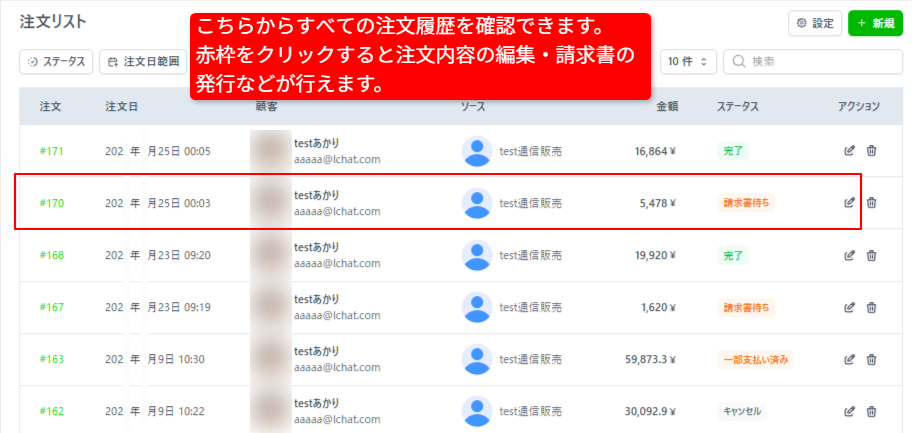
キャンセル有効期間・送料を設定する
注文リスト画面右上の設定ボタンを押します。
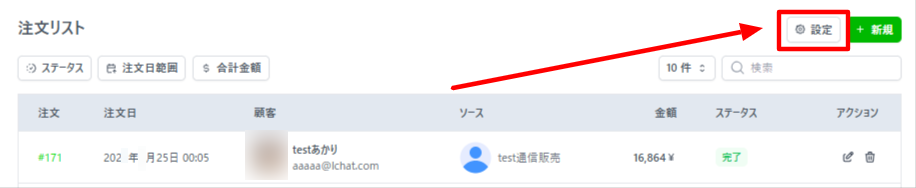
【キャンセル期間の指定】
カートの内容を確認し注文を確定する際に表示されるキャンセルボタンの有効期限
LINEの仕様による具合を避けるために、メッセージに記載されたキャンセルボタンの有効期限を決める必要があります。この期間を過ぎるとキャンセルボタンは無効になります。
 キャンセル期間ボタンをクリックし
キャンセル期間ボタンをクリックし
キャンセル有効期間を指定します。
注文確定時に表示されるキャンセルボタンを、
・〇時間後にキャンセルを無効にする
・〇日後にキャンセルを無効にする
・キャンセル無効期間を設けない
どちらかを選択します。
キャンセルボタンの非表示も可能です。チャンネル設定≫カートから非表示設定が出来ます。
【送料の設定】
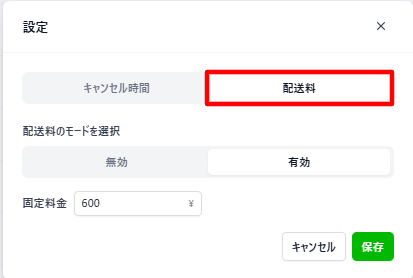
配送料をクリックしすべての商品に対し
・送料無料とするか
・固定送料をカートへ表示するか
を選択します。
顧客から注文を受けたのち、請求書リスト≫注文詳細画面から送料を編集することも可能です。
顧客リスト画面
注文を絞り込む
注文リストの絞り込み検索は画面左上より行います。
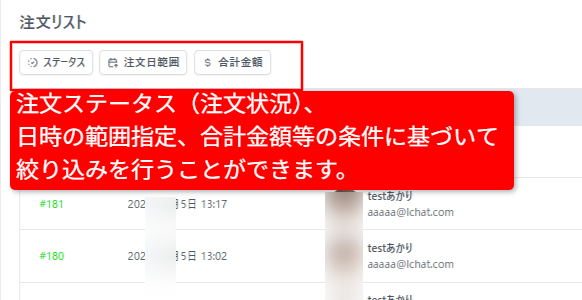
ステータスの違い
請求書待ち:LINEから注文が入った直後の状態。注文詳細画面から請求書を発行する必要がある。
請求書を発行すると「支払い待ち」へステータスが変わる。
支払い待ち:顧客へ請求書を送り支払いを待っている状態。請求書詳細画面から入金登録をすると
ステータスが「完了」へ変わる。
完了:顧客の支払いを登録が終わり、LchatAIでの受注処理完了を表す。
売上金や注文数などがホーム画面や財務報告画面へ反映される。
キャンセル:販売者によりキャンセル処理が完了した状態。キャンセル取り消しも可能。
表示件数を変える、顧客名をもとに検索する
注文リストの表示件数を変更するには画面右上から行います。
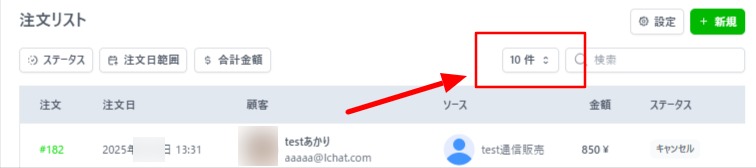
注文の検索は顧客名、またはメールアドレスに該当する単語を検索ボックスへ入力します。
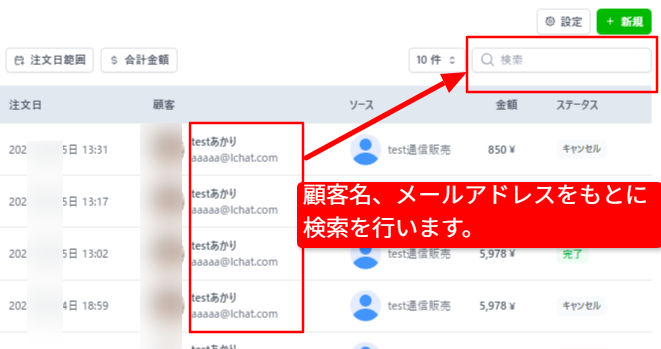
チャットを介さず注文を手入力する
通常、チャンネル画面からLINEやWebサイトを連携し、連携したチャットを介して受注すると注文リストへ自動で注文情報が追加されていきます。
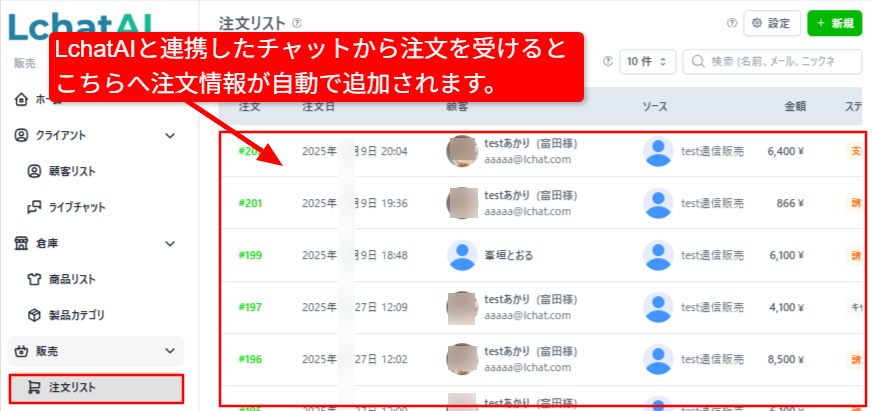
しかし上記以外の方法(店頭注文、電話注文など)で受注した注文を手入力で追加することも可能です。注文リスト画面右上の新規ボタンをクリックします。

新規注文画面が開かれます。注文者情報、商品内容を入力し画面右上の作成ボタンを押して下さい。
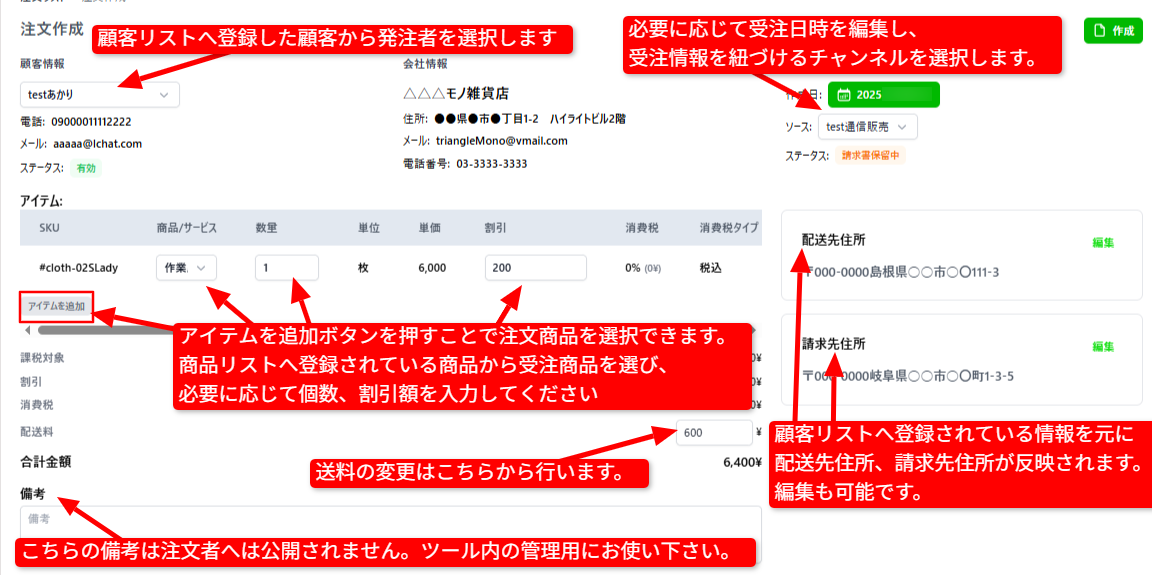
作成ボタンを押すと、LINEから受注した直後の注文と同じ状態(販売者の確認・請求書待ち)で保存されます。再度その注文を選択して詳細画面を開き、請求書を作成したのち発送を行って下さい。
注文内容の確認・編集・請求書の発行
注文を選択する
注文を確認・修正したい行・あるいはアクションボタンをクリックします。
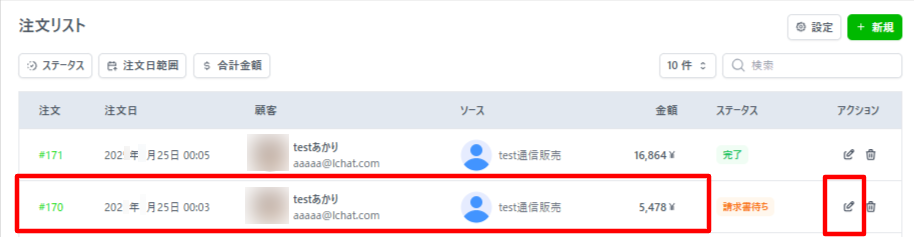
注文詳細画面
注文内容を確認・編集する
注文詳細画面では注文内容の確認・編集・請求書の発行が行えます。
顧客情報
顧客情報が表示されます。
新規顧客の場合は注文と同時に顧客リストにも顧客情報が追加されます。(手入力にて新規登録する場合は先に顧客リストから顧客情報を登録する必要があります)新規顧客はLINEの名前で表示されます。必要に応じて顧客リストから顧客情報を変更して下さい。
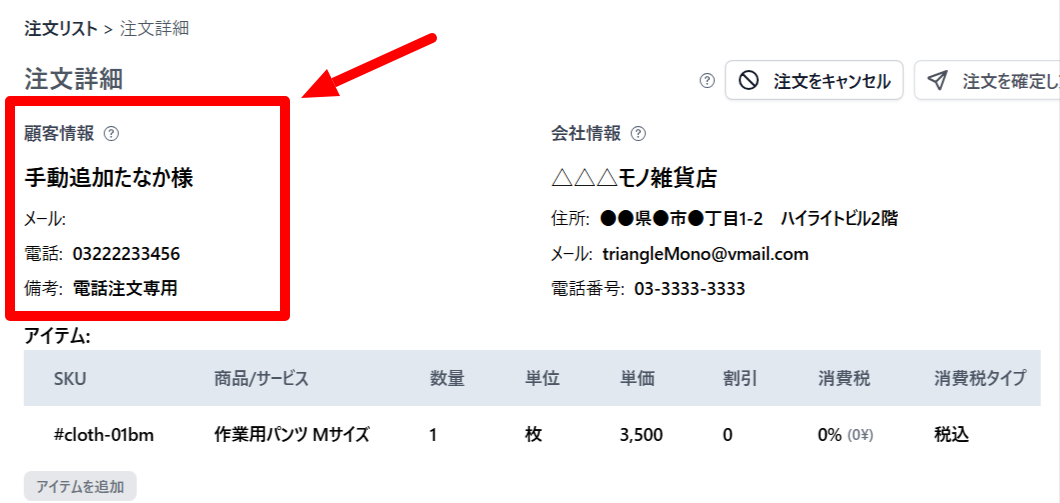
会社情報
販売元であるこちら側の情報が表示されます。
会社情報はツールメニュー≫販売≫請求書リスト≫画面右上のテンプレート編集から変更できます。
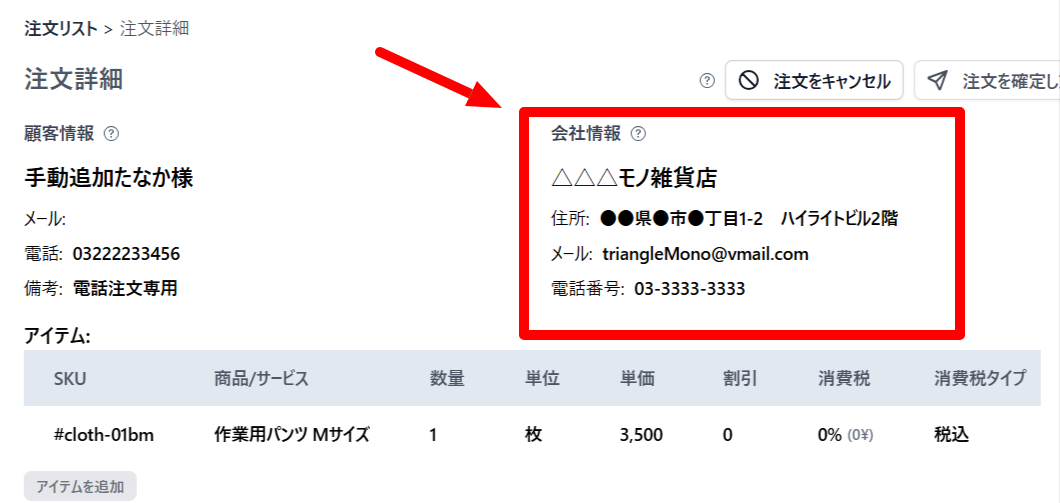
注文情報
番号:受注と同時に注文番号が付与されます。
作成日:受注日時
ソース:注文を受けたチャンネル名
ステータス:現在の状態を表します。
請求待ちなら注文詳細画面から請求書を発行の必要があり、
支払い待ちや一部入金済みなら請求書詳細画面から入金登録の必要があります。
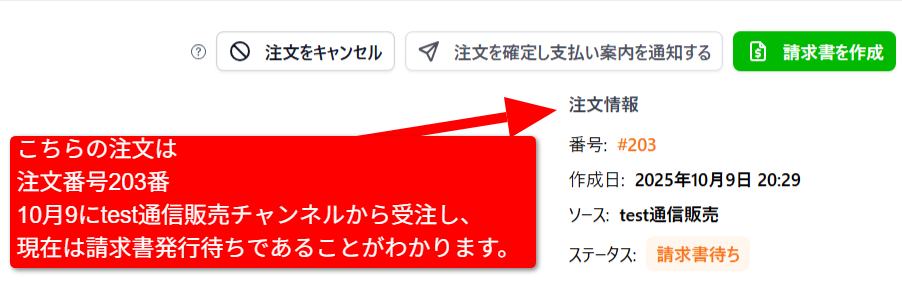
受注商品の編集
商品の内容や送料を編集することも可能です。
注文内容の編集(割引を追加する、数量を変更するなど)、商品の削除、
新たに別の商品を追加する、送料を変更するなどができます。
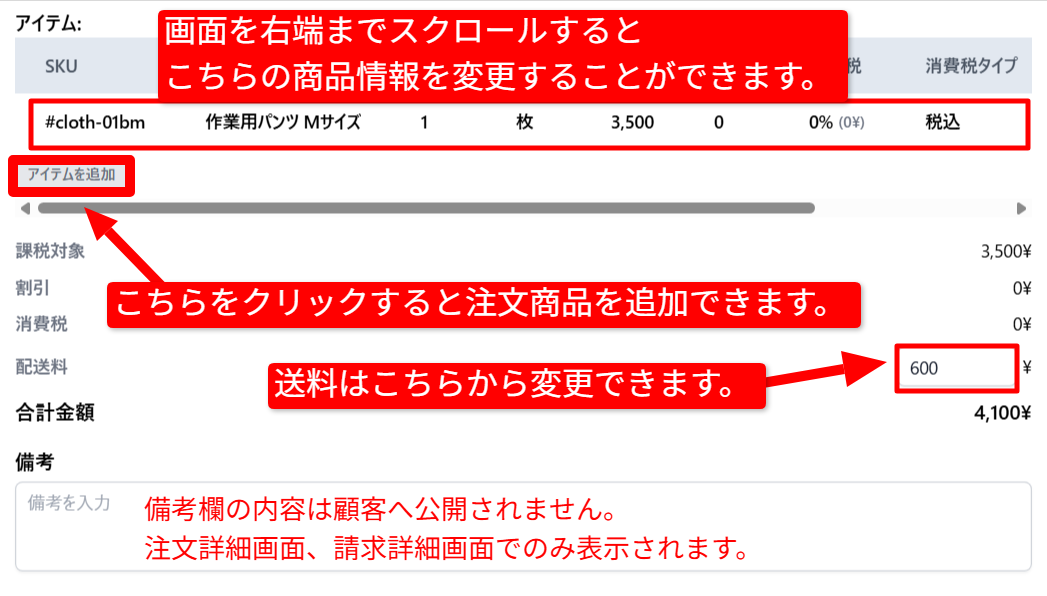
受注商品の追加
アイテムを追加ボタンをクリックすると受注商品を追加することができます。

空の行が増えたらプルダウンリストをクリックし追加する商品を選択して下さい。

注文を確定し請求書を発行する
送料や割引など修正の必要がない場合は右上の請求書を作成ボタンを押し、保存を押します。
案内を通知ボタンを押すと購入者へ「注文が確定し購入者の支払い待ち」「請求書発行済み」といった「現在の注文書の状況(ステータス)」のメッセージが送信されます。(チャンネル≫チャンネルを選択≫商品画面から通知文の文言を編集できます)
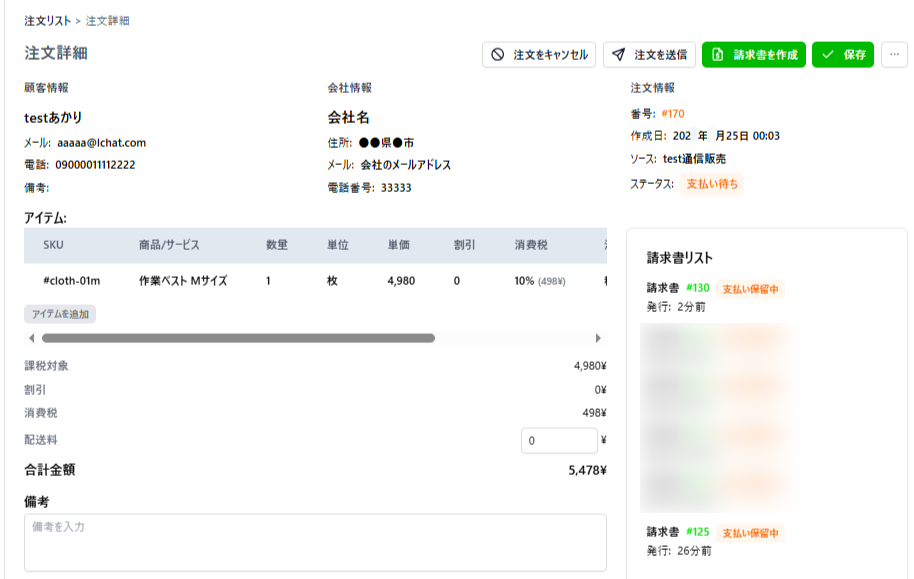
商品の数量・価格に問題がなければ請求書を作成をクリックします。
作成された請求書は左メニューの請求書リストに追加されます。
画面右上の注文番号を元にどの注文による請求書か判断できます。
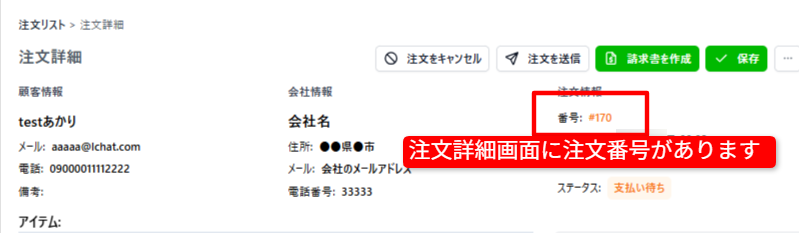
ツールメニュー≫請求書リストへアクセスすると新たな請求書が増えていることが確認できます。
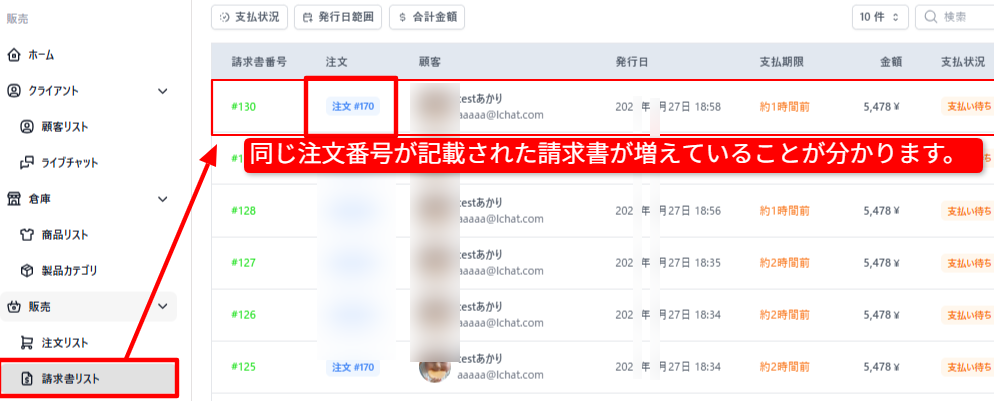
注文のキャンセル、注文確定通知、請求書の発行
注文書の画面右上から注文のキャンセル、請求書の発行等が行えます。
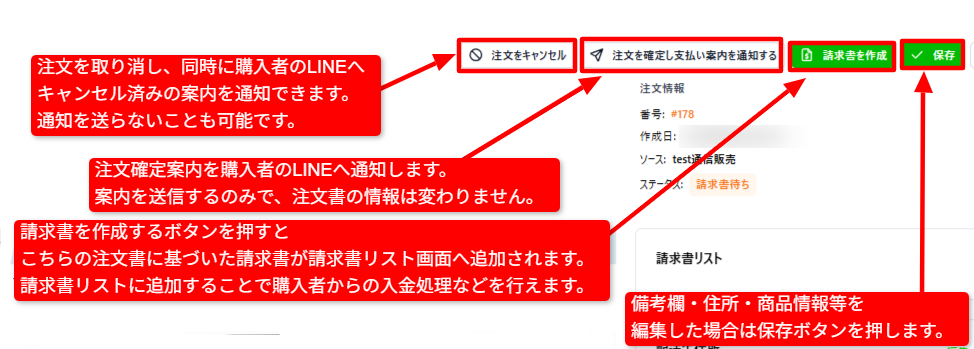
注文のキャンセル
注文をキャンセルボタンを押すとこの注文書をキャンセル済みとして扱います。購入者へキャンセル通知を送るか確認画面が表示されます。
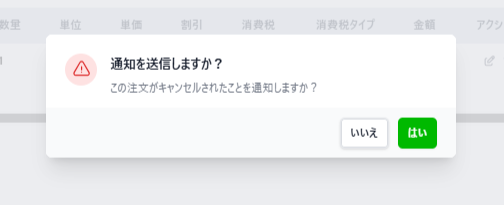 こちらのはいを押すと、チャンネル≫チャンネル選択≫商品≫ご注文状況のご案内のメッセージが配信されます。
こちらのはいを押すと、チャンネル≫チャンネル選択≫商品≫ご注文状況のご案内のメッセージが配信されます。
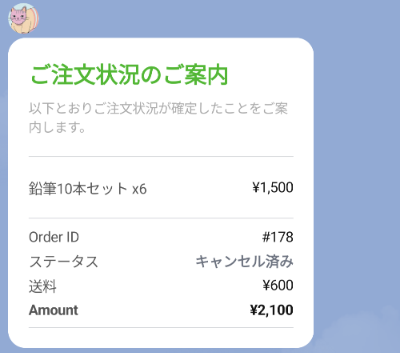
またキャンセルボタンを押すことで、キャンセルボタンは「キャンセル解除ボタン」へと変わります。一度キャンセルしたものの注文を再開する時等にご利用下さい。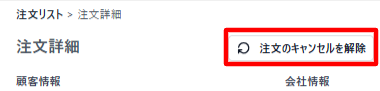
解除ボタンを押すと注文状況を定める必要があるため、注文書のステータスを選択します。

購入者から支払いがない場合は支払い待ちでOKです。
ステータスを確定すると購入者へ通知を送るかどうか選択できます。

はいをクリックすると先ほど選択したステータスが反映されたメッセージが送信されます。

注文確定通知
こちらは購入者に現在のステータス(支払い待ち、請求書待ち、取引完了)を通知する機能です。
チャンネル≫チャンネル選択≫商品≫ご注文状況のご案内 のメッセージへ現在のステータスを挿入し送信するのみで、注文書・請求書の状況を変えるものではありません。
注文詳細画面

- 顧客情報:顧客リストへ登録した情報。顧客リストから編集できます。
- 会社情報:請求書へ記載する販売者情報。
請求書リスト≫右上のテンプレート編集から編集できます。 - 注文をキャンセル・通知・請求書の作成・保存:詳細はこちら
- 商品のアクション:商品の削除、商品数・割引額を編集できます。
- アイテムを追加:注文商品を手動で追加できます。
- 配送料:上乗せ送料を編集できます。
- 請求リスト:請求書を発行し顧客からの支払いが完了するとこちらに履歴が表示されます。
- 配送先住所・請求先住所:顧客リストにて指定した住所がデフォルトで登録されます。
編集ボタンから編集も可能です。
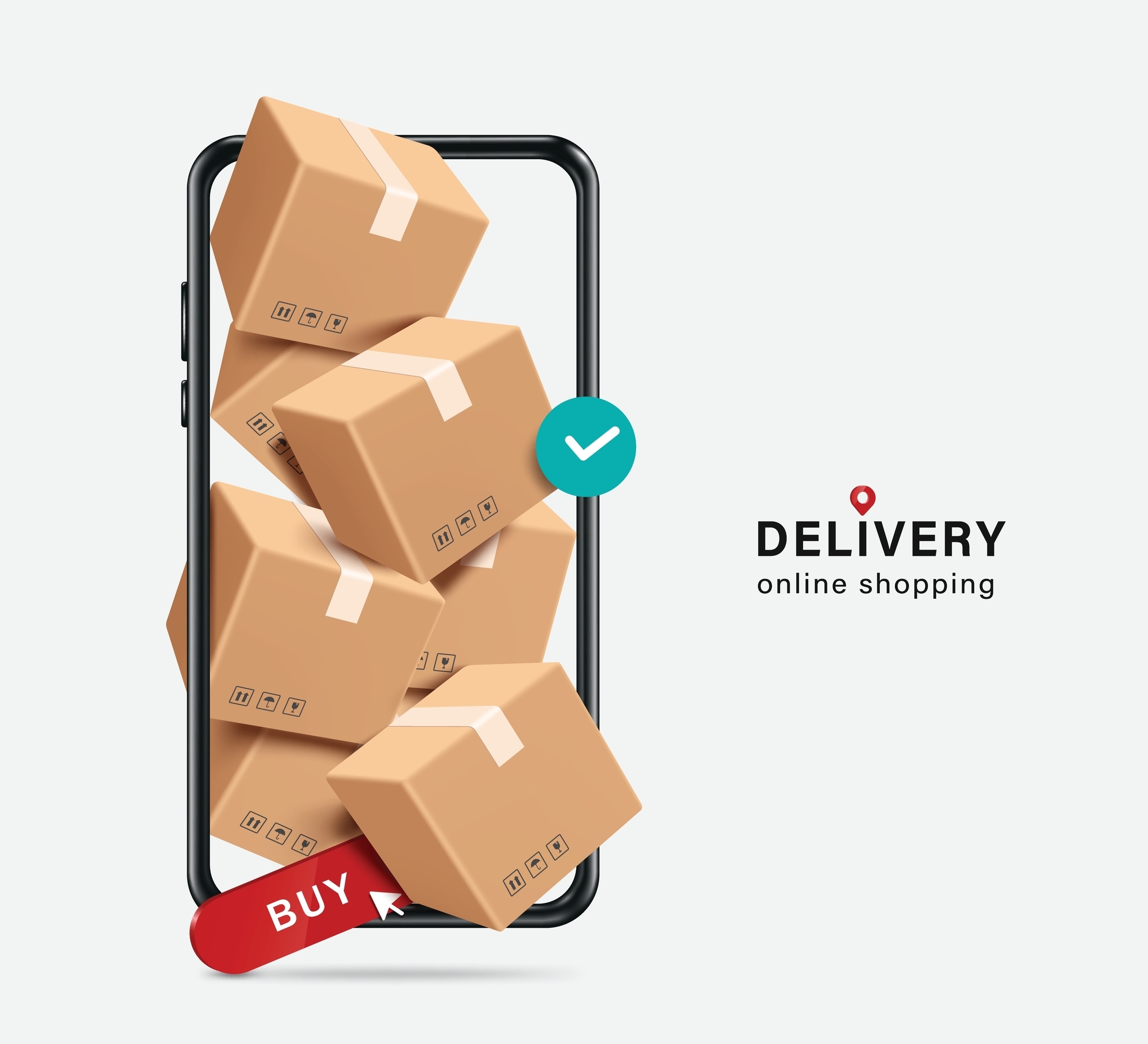


コメントを残す